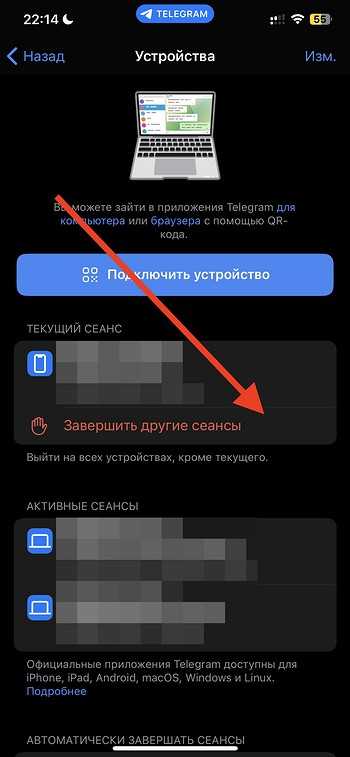
Веб-версия Telegram позволяет работать с мессенджером без установки приложения, но при этом важно корректно завершать сессию, чтобы сохранить безопасность аккаунта. Простой выход из Telegram Web защищает ваши данные от несанкционированного доступа, особенно при использовании общедоступных компьютеров.
Для выхода достаточно нескольких кликов: в левом меню выберите «Настройки», затем прокрутите вниз и нажмите «Выйти». После этого сессия завершится мгновенно, а все активные подключения удалятся. Если вы хотите убедиться, что все устройства отключены, в разделе «Устройства» можно просмотреть активные сессии и завершить их вручную.
Использование горячих клавиш для выхода в Telegram Web отсутствует, но автоматический выход можно настроить через параметры приватности в приложении. Это особенно полезно для регулярного ограничения времени активности и предотвращения случайного доступа.
Пошаговая инструкция выхода из Telegram Web на компьютере
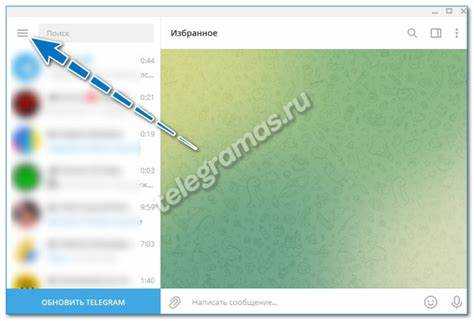
Шаг 1. Откройте Telegram Web в браузере и убедитесь, что вы вошли в свой аккаунт.
Шаг 2. Нажмите на иконку с тремя горизонтальными линиями или аватар в левом верхнем углу, чтобы открыть главное меню.
Шаг 3. В открывшемся меню выберите пункт Настройки. Если меню прокручивается, найдите этот раздел внизу списка.
Шаг 4. В настройках прокрутите вниз до блока Устройства или Активные сессии и нажмите на него.
Шаг 5. В разделе с активными сессиями найдите строку с вашим текущим браузером, обычно она отмечена как «This session» или «Текущая сессия».
Шаг 6. Нажмите на кнопку Выйти рядом с текущей сессией. После этого вы будете автоматически разлогинены в Telegram Web.
Совет. Чтобы полностью обезопасить аккаунт, рекомендуется проверить и завершить все другие активные сессии, особенно если использовали Telegram Web на чужих устройствах.
Как выйти из Telegram Web на мобильном браузере
Для выхода из Telegram Web на мобильном браузере откройте главное меню, нажав на три горизонтальные линии в левом верхнем углу экрана. Пролистайте вниз до раздела Настройки и коснитесь его. Внизу списка настроек найдите пункт Выйти и подтвердите действие, нажав Да в появившемся окне.
Если меню скрыто, нажмите на значок профиля в верхнем левом углу, чтобы его открыть. После выхода сессия автоматически завершится, и для повторного входа потребуется ввести номер телефона и код из SMS или Telegram-уведомления.
Выход из Telegram Web при использовании общего компьютера
Для безопасного завершения сеанса в Telegram Web на общем устройстве необходимо не просто закрыть вкладку браузера, а выполнить полноценный выход из аккаунта. В правом верхнем углу нажмите на три полоски меню, затем выберите пункт «Настройки» и прокрутите вниз до кнопки «Выйти». Это гарантирует удаление ваших сессионных данных.
После выхода рекомендуется очистить кеш и куки браузера, особенно если устройство используется несколькими людьми. В настройках браузера выберите «Очистить историю» или «Удалить данные сайта», отметив куки и кеш. Это предотвращает возможность восстановления сессии или доступа к сохранённым данным Telegram.
Если вы не можете сразу выйти из аккаунта, используйте режим инкогнито для работы с Telegram Web на чужом компьютере – это автоматически удалит все данные после закрытия окна браузера.
Для дополнительной защиты в настройках Telegram включите двухфакторную аутентификацию. Это усложнит несанкционированный доступ к вашему аккаунту, даже если кто-то получит доступ к общему устройству.
Что делать, если кнопка выхода не отображается
Если в Telegram Web отсутствует кнопка выхода, первым делом проверьте обновление страницы и повторите вход. Иногда интерфейс не загружается полностью из-за сбоев в браузере.
Очистите кэш и cookies браузера, так как повреждённые или устаревшие данные могут скрывать элементы управления. В настройках браузера найдите раздел «История» или «Конфиденциальность» и удалите данные для текущего сайта.
Попробуйте открыть Telegram Web в другом браузере или в режиме инкогнито. Это позволит исключить влияние расширений и настроек, которые могут блокировать отображение кнопки.
Если кнопка не появляется и после этих действий, воспользуйтесь командой выхода вручную. В адресной строке измените URL на https://web.telegram.org/k/#/logout и подтвердите выход. Это прямой метод разлогиниться.
При регулярных проблемах обновляйте браузер до последней версии. Устаревшие версии могут неправильно отображать интерфейс Telegram Web.
Удалённый выход из Telegram Web через настройки аккаунта
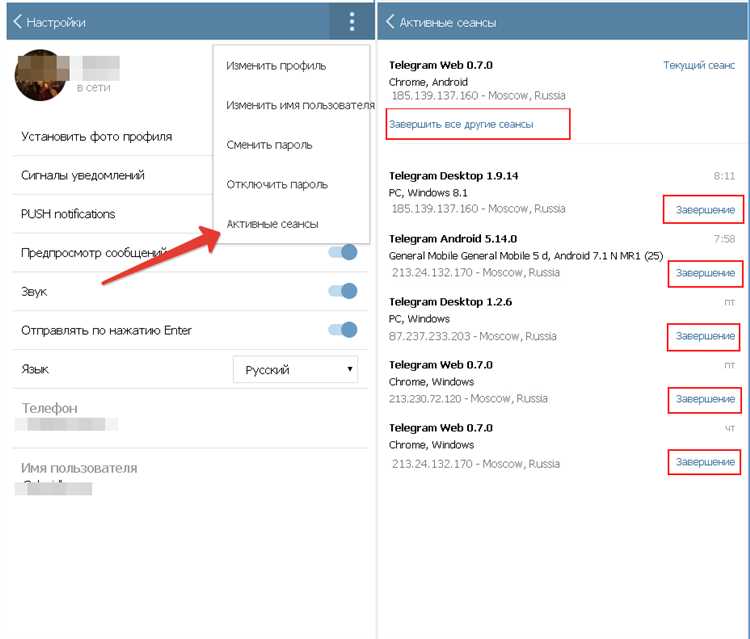
Для выхода из Telegram Web на удалённом устройстве через настройки аккаунта выполните следующие действия:
- Откройте Telegram на мобильном устройстве или в десктопном приложении.
- Перейдите в раздел Настройки.
- Выберите пункт Устройства или Активные сессии (название зависит от версии приложения).
- В списке отобразятся все устройства с активным доступом к вашему аккаунту, включая Telegram Web с указанием браузера и времени последней активности.
- Найдите нужную сессию Telegram Web и нажмите Завершить сессию или Выйти рядом с ней.
- Подтвердите действие для разрыва подключения на этом устройстве.
Этот способ гарантирует немедленный выход из Telegram Web на любом устройстве без необходимости физического доступа к нему.
Как проверить, что выход из Telegram Web выполнен успешно
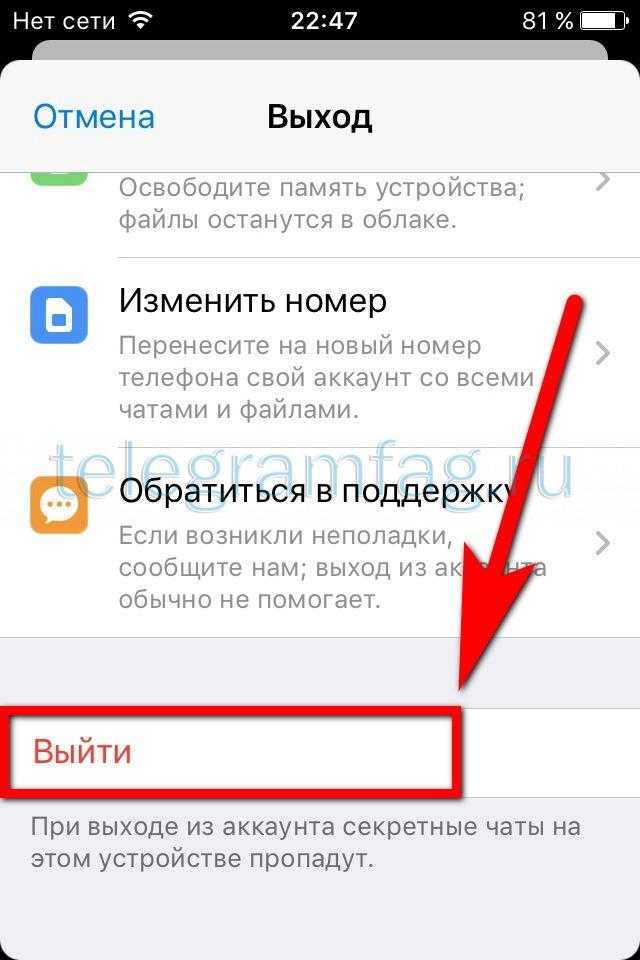
Сразу после выхода из Telegram Web браузер автоматически перенаправляет на стартовую страницу с формой ввода номера телефона. Если вместо этого отображается интерфейс чатов – выход не был завершён.
Для точной проверки открой Telegram Web в режиме инкогнито или в другом браузере. Если система снова запрашивает номер телефона – сессия завершена корректно.
Также можно воспользоваться проверкой активных сессий:
- Откройте Telegram на смартфоне.
- Перейдите в Настройки → Устройства.
- Проверьте список активных сессий. Telegram Web не должен отображаться.
Если сессия осталась активной, нажмите на неё и выберите «Завершить». После этого повторите попытку входа в Telegram Web, чтобы убедиться в выходе.
Советы по защите аккаунта после выхода из Telegram Web
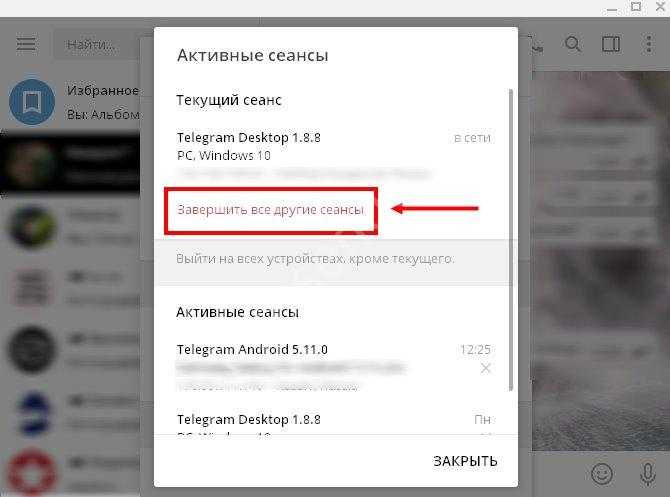
Проверь активные сессии: Открой Telegram на телефоне, перейди в Настройки → Устройства. Удали все сессии, кроме текущей. Это исключит риск доступа с забытых устройств или чужих браузеров.
Включи двухэтапную аутентификацию: В том же разделе настроек активируй дополнительный пароль. Он потребуется при новом входе, даже если у злоумышленника есть код из SMS.
Обнови пароль почты: Если Telegram использует e-mail для восстановления, убедись, что почтовый ящик защищён уникальным паролем и 2FA. Компрометация почты даёт злоумышленнику доступ к аккаунту.
Проверь подключённые боты и веб-сервисы: В разделе Настройки → Конфиденциальность и безопасность → Сессии ботов отключи ненужные интеграции, особенно те, которые ты не узнаёшь.
Отключи автосохранение QR-кодов и скриншотов: В настройках устройства запрети сохранение скринов и очисти папку загрузок. QR-код может быть использован для входа без твоего ведома.
Удали кэш браузера: После выхода очисти кэш и куки в браузере, особенно если использовался публичный или чужой компьютер. Это предотвратит повторный вход без авторизации.
Проверь настройки приватности: Установи ограничения на добавление в группы и просмотр номера телефона. Это снизит шансы на спам и фишинг через Telegram.
Вопрос-ответ:
Можно ли выйти из Telegram Web удалённо, если я забыл закрыть сессию на чужом компьютере?
Да, можно. Для этого нужно открыть Telegram на телефоне, перейти в настройки (раздел «Устройства» или «Активные сессии») и завершить нужную сессию. Там будет отображён список всех подключённых устройств, включая веб-версию. Просто выберите ту, которую хотите отключить, и нажмите «Завершить сеанс».
Как быстро выйти из Telegram Web, если я зашел через общий компьютер?
В правом верхнем углу интерфейса Telegram Web нажмите на три точки или значок меню, затем выберите пункт «Выйти». Это завершит текущую сессию. Рекомендуется также очистить кэш браузера, если вы заходили с чужого устройства, чтобы не осталось следов входа.
Что произойдёт, если я просто закрою вкладку браузера с Telegram Web — меня выкинет из аккаунта?
Нет, закрытие вкладки не завершает сессию. Telegram Web продолжает оставаться активным в фоновом режиме, и при следующем открытии браузера Telegram снова загрузится без запроса пароля или кода. Поэтому, чтобы действительно выйти, нужно вручную нажать «Выйти» в настройках.
Как понять, что я действительно вышел из Telegram Web и никто не сможет снова зайти?
После нажатия на кнопку «Выйти» Telegram Web сразу закрывает доступ к аккаунту. Чтобы убедиться, что выход сработал, можно перезагрузить страницу — если будет запрошен код авторизации, значит, сессия завершена. Также можно проверить список активных сессий в мобильном приложении Telegram.
Если я вышел из Telegram Web, нужно ли заново вводить код, чтобы снова войти?
Да, при повторном входе в Telegram Web система запросит код подтверждения, который придёт в приложение Telegram на вашем телефоне или на другой активной платформе. Это делается для защиты аккаунта и предотвращения несанкционированного доступа.
Как быстро выйти из Telegram Web на чужом компьютере, если забыл это сделать сразу?
Если вы забыли выйти из Telegram Web на чужом устройстве, можно сделать это удалённо. Откройте Telegram на телефоне, перейдите в «Настройки» — «Устройства» (или «Активные сеансы»). Там вы увидите список всех устройств, на которых открыт ваш аккаунт. Найдите нужный сеанс и нажмите «Завершить». Это действие мгновенно закроет доступ к вашему профилю с другого компьютера, и ни одно сообщение больше не будет видно.






